Как открыть новую вкладку с помощью клавиатуры. Горячие клавиши в Chrome
С недавних пор я стараюсь сделать свою работу за компьютером максимально эффективной, т.е. быстрой и удобной. Причина - катастрофическая нехватка времени, думаю это многим знакомо (на дворе лето, хочется и отдохнуть и сайт до ума довести, при этом от работы никто не освобождает ). Начал с изучения , продолжил . Не секрет,что такие клавиши работают во многих программах и Google Chrome не исключение. При этом могу сказать, что горячие клавиши здорово облегчают управление Google Chrome и экономят Ваше время. Опишу некоторые, которыми пользуюсь сам.
Если Вы случайно закрыли нужную вкладку, то можно не искать ее в истории просмотров, а воспользоваться сочетанием клавиш Ctrl+Shift+T , таким образом можно открыть до 10 последних закрытых вкладок:

Нажав правой кнопкой мыша на стрелках "вперед" или "назад" Вы сможете просмотреть список страниц, просмотренных на текущей вкладке, либо перейти к просмотру всей истории:
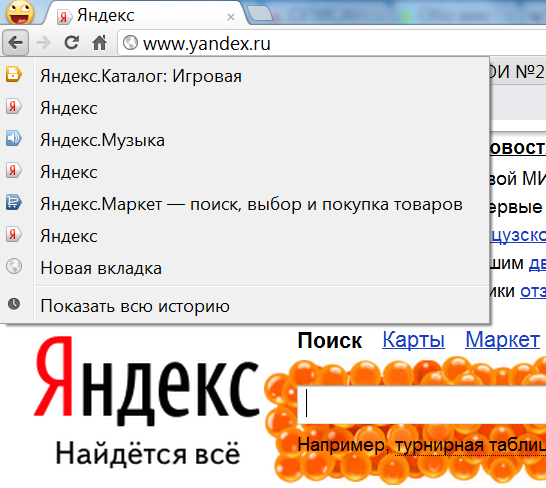
Для увеличения области просмотра можно скрыть панель закладок комбинацией клавиш Ctrl + Shift + B , эта же комбинация вернет закладки на место.

Это будет полезно владельцам нет- и ноутбуков с небольшим экраном, также можно воспользоваться клавишей F11 для включения (выключения) полноэкранного режима.

Для владельцев больших (широкоэкранных) мониторов пригодится увеличение (уменьшение) содержимого страницы сочетанием Ctrl и + (Ctrl и - ) при этом вместо + или - можно использовать колесо мыша (при нажатом Ctrl ).

Прокручивание колеса мыша с удержанием клавиши Shift позволяет прокрутить страницу вправо или влево. Ctrl+0 возвращает обычный масштаб страницы - 100%.
Кстати колесо мыша (средняя кнопка) используется сама по себе, не только для прокрутки содержимого страницы. Нажатие этой кнопки на вкладке (именно на вкладке, а не значке закрытия) закроет ее. Если нажать ее на открытой странице, то включится режим автоматической прокрутки, страница будет автоматически прокручиваться в сторону смещения курсора.
На многих сайтах есть весьма полезная, на мой взгляд, кнопка "вверх", которая позволяет быстро вернуться к началу страницы после прочтения последней. Если такой кнопки нет, то сам Бог велел воспользоваться клавишей Home .

И наоборот клавиша End легко перенесет Ваше внимание в самый низ страницы (бывает полезно при написании комментариев).

Сочетание Shift + Esc откроет диспетчер задач Google Chrome где можно посмотреть сколько ресурсов потребляет открытая страница или расширение браузера, а также в нем можно закрыть вирусную страницу которая сама не хочет закрываться:
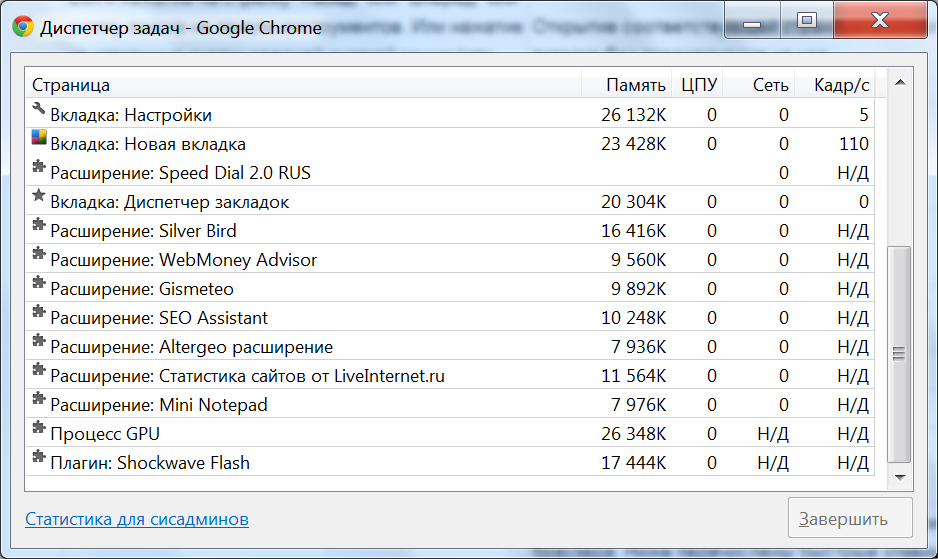
Ctrl + O открывает в Google Chrome файл сохраненный на компьютере, например, сохраненную страницу или, как ни странно, МР3-файл для прослушивания без медиа-плеера непосредственно в браузере (открывается гораздо быстрее, чем стандартным плеером винды, но только по одному файлу). Хотя можно обойтись и простым перетаскиванием нужного файла в открытую вкладку.
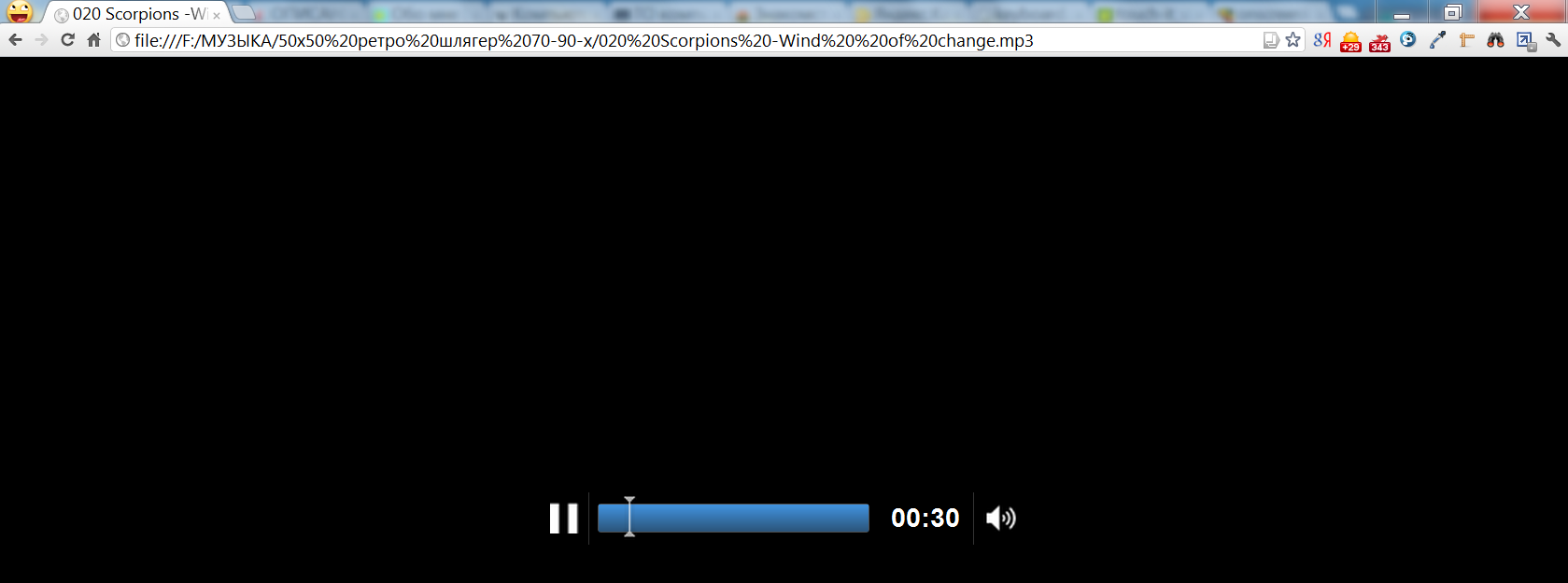
Ну и напоследок клавиша F1 откроет в новой вкладке справку Google Chrome.

Ну вот, собственно, и все про горячие клавиши и управление Google Chrome.
В Google Chrome, как и в любом уважающем себя инструменте, есть масса горячих клавиш, которые экономят время и делают вас продуктивнее.
Именно поэтому каждый должен знать если не все, то хотя бы основные из них.
Взаимодействие с окнами и вкладками
Большую часть времени в браузере мы открываем вкладки и окна, переключаемся между ними, ходим по ссылкам. Всё это легко и привычно делать с помощью мыши, но гораздо удобнее использовать горячие клавиши Chrome. Смотрите, как всё просто.
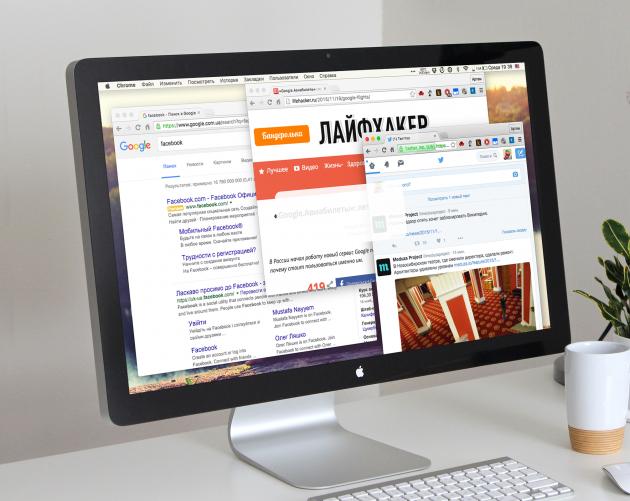
Для Windows
- Ctrl + N - новое окно.
- Ctrl + T - новая вкладка.
- Ctrl + Shift + N
- Ctrl + клик
- Ctrl + Shift + клик
- Shift + клик
- Ctrl + Shift + T
- Ctrl + W
- Ctrl + Tab
Для Mac
- ⌘ + N - новое окно.
- ⌘ + T - новая вкладка.
- ⌘ + Shift + N - новое окно в режиме инкогнито.
- ⌘ + клик - открытие ссылки в новой фоновой вкладке.
- ⌘ + Shift + клик - открытие ссылки в новой вкладке с переключением на неё.
- Shift + клик - открытие ссылки в новом окне.
- ⌘ + Shift + T - восстановление последней закрытой вкладки (до 10 вкладок).
- Option + ⌘ + ⇨ и Option + ⌘ + ⇦ - переключение между вкладками.
- ⌘ + W - закрытие активной вкладки или всплывающего окна.
- ⌘ + Shift + W - закрытие активного окна.
- ⌘ + M - сворачивание окна.
Взаимодействие с контентом на странице
Осуществлять навигацию по страницам и взаимодействовать с контентом можно разными способами, но поверьте: самый быстрый - это шорткаты.
Для Windows
- Ctrl + S - сохранение страницы.
- Ctrl + P - печать страницы.
- F5 или Ctrl + R - обновление страницы.
- Ctrl + F5 или Shift + F5 - принудительное обновление (без учёта кеша).
- Esc - отмена загрузки страницы.
- Ctrl + F - поиск.
- Ctrl + U - исходный код страницы.
- Ctrl + D
- Ctrl + Shift + D
- F11 - полноэкранный режим.
- Ctrl + плюс и Ctrl + минус
- Ctrl + 0
- Пробел
- Home - переход в начало страницы.
- End - переход в конец страницы.
- Shift + колёсико мыши - прокрутка страницы вправо или влево.
Для Mac
- ⌘ + S - сохранение страницы.
- ⌘ + P - печать страницы.
- ⌘ + R - обновление страницы.
- ⌘ + F - поиск.
- ⌘ + Option + U - исходный код страницы.
- ⌘ + D - закладка для текущей страницы.
- ⌘ + Shift + D - закладки для всех открытых страниц.
- ⌘ + Shift + F - полноэкранный режим.
- ⌘ + плюс и ⌘ + минус - изменение масштаба страницы.
- ⌘ + 0 - стандартный масштаб страницы.
- Пробел - поэкранная прокрутка страницы.
- Fn + ⇦ - переход в начало страницы.
- Fn + ⇨ - переход в конец страницы.
Взаимодействие с адресной строкой
К адресной строке мы обращаемся не очень часто, но несколько драгоценных секунд можно выкроить и при работе с нею. Большинство действий проще выполнить с помощью мыши, но для некоторых из них горячие клавиши Chrome будут весьма кстати.
Для Windows
- Ctrl + L
- Ctrl + L
- Alt + Enter
Для Mac
- ⌘ + L - перемещение курсора в адресную строку.
- ⌘ + L - выделение URL или текста в адресной строке.
- ⌘ + Enter - открытие URL в новой вкладке.
Настройки и функции
Все функции Chrome и его настройки доступны из меню, но зачем тратить время, блуждая по его закоулкам? Запомните шорткаты для часто используемых функций, и вы станете продуктивнее!
Для Windows
- Alt + F или F10 - настройки.
- Ctrl + Shift + B
- Ctrl + H - история.
- Ctrl + J - загрузки.
- Shift + Esc - диспетчер задач.
- Ctrl + Shift + J - инструменты разработчика.
- Ctrl + Shift + Delete - очистка истории.
- Ctrl + Shift + M
Для Mac
- ⌘ + Shift + B - отображение и скрытие панели закладок.
- ⌘ + Option + B - диспетчер закладок.
- ⌘ + , - настройки.
- ⌘ + Y - история.
- ⌘ + Shift + J - загрузки.
- ⌘ + Shift + Delete - очистка истории.
- ⌘ + Shift + M - переключение между аккаунтами пользователей.
- ⌘ + Option + I - инструменты разработчика.
Ctrl+N откывает новое окно.
История переходов по клавишам "Вперёд-Назад". Тут даже не надо никакого руководства. Поднеся курсор к кнопкам, вы увидите всплывающую подсказку "Нажмите, чтобы вернуться. Удерживайте, чтобы просмотреть историю." Надо только добавить, что быстрее это сделать правой кнопкой мыши.
Наверное, многие заметили, что в любой форме для вставки текста правый нижний угол можно взять и перетащить, изменив размер формы. Удобно, если не виден полностью текст в форме.
Для изменения размера шрифта: Ctrl+колесо мыши
Горячие клавиши (Keyboard Shortcuts) в Google Chrome
(Chrome only) Ctrl+B убирает панель заладок.
(Chrome only) Shift+Escape открывает Диспетчер задач Google Chrome (Task Manager).
Ctrl+L помещает курсор в адресную строку, полностью выделяя адрес.
Ctrl+K помещает курсор в адресную строку для ввода поиска по умолчанию (в качестве поиска по умолчанию при установке выбирается Яндекс или Google).
Ctrl+T открывает новую вкладку (таб).
Ctrl+N откывает новое окно.
Ctrl+Shift+T открывает последнюю закрытую вкладку. Очень полезный шорткат.
(Chrome only) Ctrl+Shift+N открывает новое окно в режиме "Incognito Mode."
Ctrl+Tab перелистывает вкладки слева направо; Ctrl+Shift+Tab перелистывет вкладки в обратную сторону.
Ctrl+1 - 9 переключает вкладки по номерам.
Ctrl+J открывает вкладку загрузок (Downloads tab).
Ctrl+W закрывает активную вкладку.
Ctrl+R обновляет открытую вкладку. Мне удобнее по старинке использовать F5.
Ctrl+H открывает вкладку Истории (History tab). Кстати, история в этом браузере заставляет в себя влюбиться. Так удобно ещё нигде не было.
Alt+Home открывает домашнюю страницу.
Ctrl++, Ctrl+-, Ctrl+0 увеличивает, уменьшает и устанавливает в дефолтное значение размер шрифта.










